普联TL-WDR5620怎么连接?
时间:2022-9-14作者:未知来源:争怎路由网人气:
- TP-LINK路由器是经典的11n无线路由器,集有线无线于一体,符合802.11n(Draft 2.0)标准。采用MIMO技术,可提供更好的无线传输性能、稳定性和无线覆盖范围。同时采用CCA技术,能自动避开频道干扰并充分利用频道捆绑优势。
问:普联TL-WDR5620路由器怎么连接才能上网?
答:如果是光纤宽带,你把需要把从光猫的网口/LAN口接出来的网线,连接到普联TL-WDR5620路由器的WAN口。如果宽带未使用光猫,那么需要可以上网的那根网线/墙壁网口,连接到普联TL-WDR5620路由器的WAN口。
如果家里有台式电脑,需要用网线将其连接到普联TL-WDR5620路由器的LAN口;笔记本电脑、手机、平板等无线设备,连接到TL-WDR5620路由器的wifi网络即可。

完成线路连接后,还需要用电脑/手机登录到普联TL-WDR5620路由器的管理页面,设置好上网参数、wifi名称和密码,完成这些设置后才可以上网的,下面进行演示介绍。
1.用来设置路由器的电脑、手机一定要连接到普联路由器的网络,否则无法对其进行设置。第一次设置、复位后重新设置时,手机连接到它的默认wifi网络,默认的wifi名称可以在路由器底部的铭牌上查看到,如下图所示。

注意:
用电脑、手机设置路由器的时候,不需要你的电脑、手机处于上网状态;只要连接到路由器的网络,那么就可以登录到它的管理页面对其进行设置。
2.在浏览器中输入tplogin.cn,可以进入到普联TL-WDR5620路由器的设置页面;此时,系统会提示你设置一个管理员密码,如下图所示。按照页面的提示操作即可。
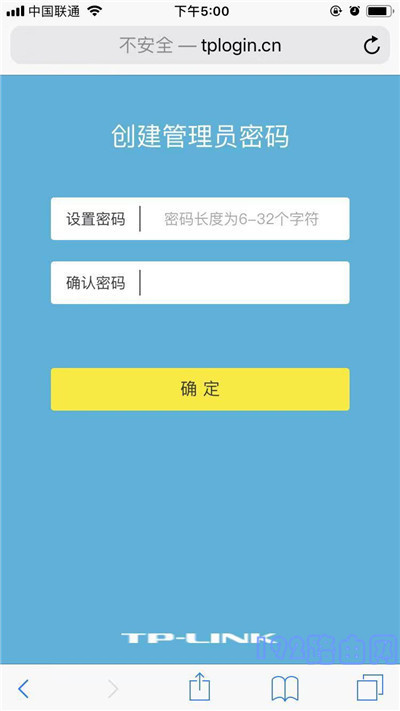
注意:
如果在手机的浏览器中输入tplogin.cn之后,仍然打不开普联TL-WDR5620千兆版路由器的设置页面。请你仔细阅读下面的文章,查看解决的办法。
tplogin.cn手机打不开怎么办?
3.接下来,路由器会自动检测宽带的上网方式,等待几秒钟,根据检测结果设置上网参数。
(1)如果检测到是上网方式是:宽带拨号上网 ——> 则你需要在页面中,填写运营商提供的:宽带账号、宽带密码 (上网账号、上网密码),如下图所示。
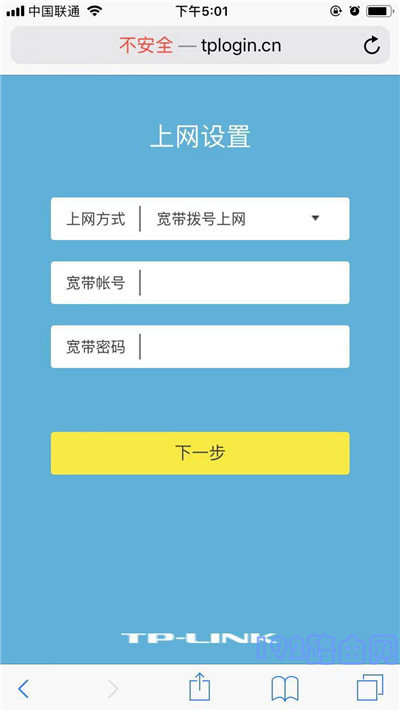
温馨提示:
宽带账号、宽带密码,是开通宽带业务时,运营商提供给你的,如果不记得,可以拨打运营商的客服电话,联系人工客服进行查询或者重置。
(2)如果系统检测到上网方式:自动获得IP地址 ——> 则页面中无需任何操作,直接点击:下一步 就可以了,如下图所示。
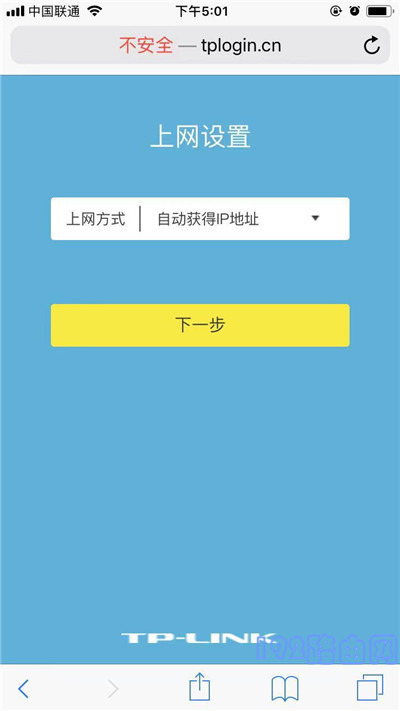
(3)如果检测到上网方式:固定IP地址 ——> 则需要在页面中,填写运营商提供的:IP地址、子网掩码、默认网关、首选DNS服务器、备用DNS服务器。
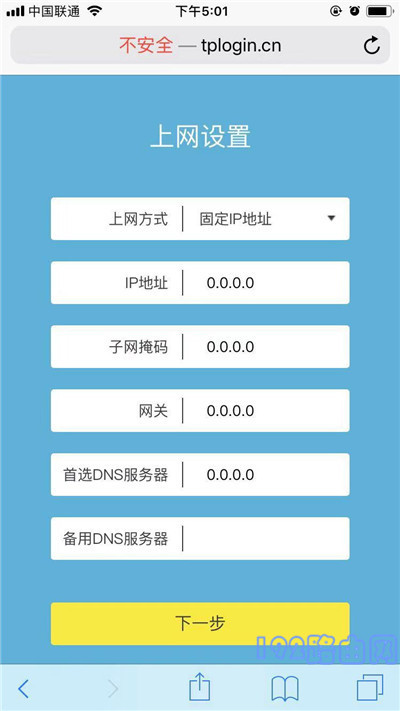
6.根据页面的提示,设置普联TL-WDR5620千兆版路由器的 无线名称、无线密码(wifi名称、wifi密码),如下图所示。
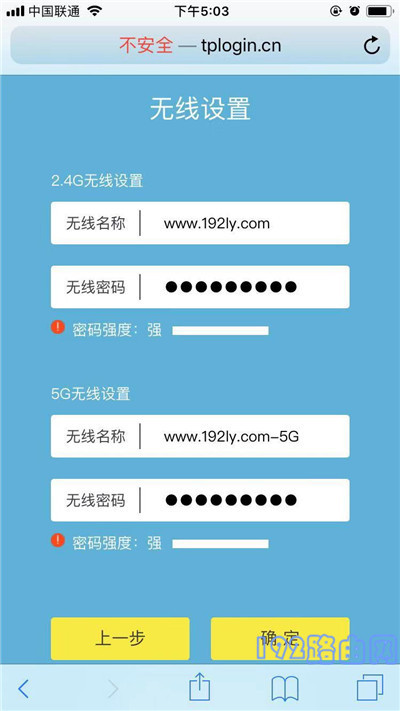
7.页面中会给出提示信息,表示设置完成,可以关闭设置页面。
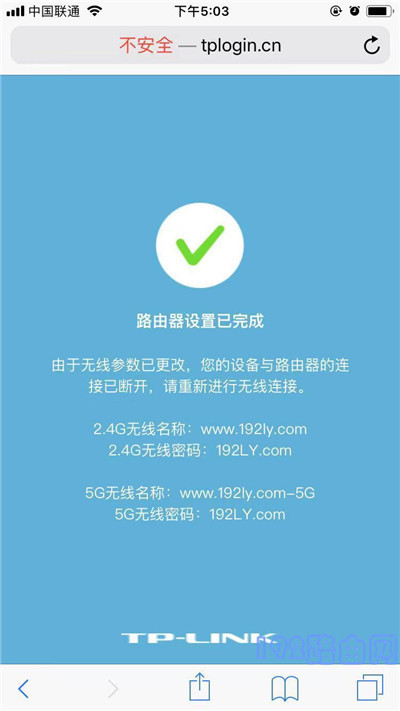
8.手机连接到新设置的wifi网络,连接后就可以上网了。
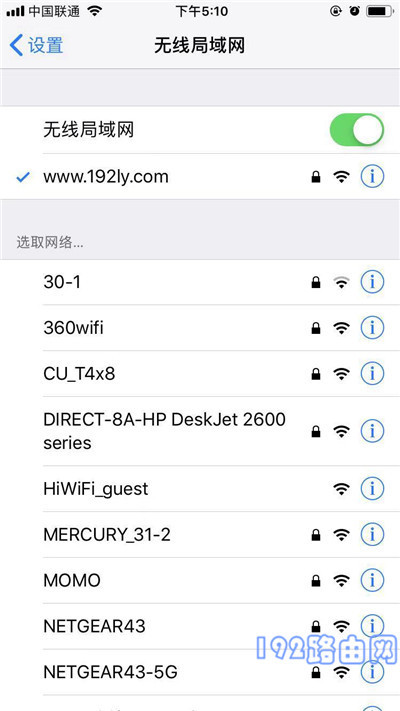
重要:
在完成所有的设置步骤后,如果电脑和手机连接到普联TL-WDR5620千兆版路由器无法上网。这这多半是设置有误造成的,也可能是其它一些原因造成的,可以阅读下面的文章,查看解决的办法。
TP-Link TL-WDR5620路由器连不上网怎么办?
TP-LINK无线路由采用UFO幽浮外观,造型时尚;信号灵敏、界面友好、功能强大、安全放心。它性价比很高,适合家庭、学生、商务人士使用。
关键词:普联TL-WDR5620如何连接?